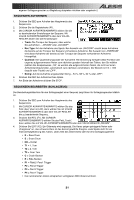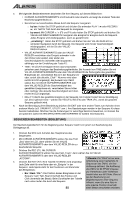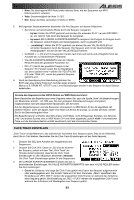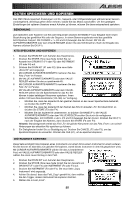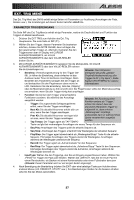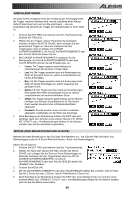Alesis DM10 User Manual - Page 29
Sequenzen Speichern, Triggereinstellungen Speichern
 |
View all Alesis DM10 manuals
Add to My Manuals
Save this manual to your list of manuals |
Page 29 highlights
6. Wählen Sie das Kit, welches das zu kopierende Instrument enthält. 7. Wählen Sie das Feld „To". 8. Wählen Sie den Trigger, in welchen Sie das Instrument in das Feld „Copy" kopieren möchten. 9. Wählen Sie das Feld „To", dann wählen Sie das Kit, in welchem Sie das Instrument in das Feld „Copy" kopieren möchten. Sie können in jedes beliebige Kit kopieren, Ihnen stehen 100 leere Benutzerkitslots (#100-199) zur Verfügung. Das Kopieren eines Instruments über ein bestehendes überschreibt es. Hinweis: Standardgemäß enthalten die Felder „Copy" und „To" sowie „From" und „User" ursprünglich die gleichen Einstellungen, um Änderungen zu den Instrumenten in Ihrem aktuellen Kit schnell speichern zu können. 10. Drücken Sie STORE (F3 oder F4). 11. Ein Dialogfenster fordert Sie zur Bestätigung auf. Drücken Sie CANCEL (F2 oder F3), um das Speichern/Kopieren zu verwerfen. Drücken Sie YES (F1), um zu speichern/kopieren. SEQUENZEN SPEICHERN 1. Drücken Sie SEQ zum Aufrufen des Hauptmenüs Sequenz. 2. Drücken Sie STORE. Die neue Seite „Store Sequence" wird angezeigt. 3. Mit CURSOR AUFWÄRTS/ABWÄRTS markieren Sie das Feld „From" im Fenster. 4. Mit VALUE AUFWÄRTS/ABWÄRTS oder dem VALUE-REGLER wählen Sie die zu speichernde Sequenz. 5. Mit CURSOR AUFWÄRTS/ABWÄRTS markieren Sie im Fenster das Feld „To". 6. Mit VALUE AUFWÄRTS/ABWÄRTS oder dem VALUE-REGLER wählen Sie eine Speicherstelle für die Sequenz. Sie können in einer beliebigen Sequenznummer speichern, es stehen 25 leere Benutzersequenzslots (#75-99) zur Verfügung. Die Speicherung einer Sequenz über einer bestehenden überschreibt sie. Hinweis: Standardgemäß enthält das Feld „To" die gleiche Sequenznummer wie das Feld „From", um Änderungen der aktuellen Sequenz schnell speichern zu können. 7. Drücken Sie STORE (F3 oder F4). 8. Ein Dialogfenster fordert Sie zur Bestätigung auf. Drücken Sie CANCEL (F2 oder F3), um das Speichern/Kopieren zu verwerfen. Drücken Sie YES (F1), um zu speichern/kopieren. TRIGGEREINSTELLUNGEN SPEICHERN Alle Änderungen zu den Parametern im Ext. Trig Menü werden für die aktuelle Session beibehalten, werden jedoch beim Ausschalten des Moduls zu den Standardwerten zurückgestellt. Wir empfehlen, dass Sie Ihre Einstellungen beim Ändern speichern, um sie für zukünftige Sessions benutzen zu können. Zum Speichern von Ext. Trig Einstellungen gehen Sie wie folgt vor: 1. Vergewissern Sie sich, dass Sie sich im Ext. Trig Menü befinden, drücken Sie EXT TRIG. 2. Drücken Sie STORE. 3. Ein Dialogfenster fordert Sie zur Bestätigung auf. Drücken Sie CANCEL (F2 oder F3), um die Speicherung Ihrer Ext. Trig Einstellungen zu verwerfen. Drücken Sie YES (F1), um sie zu speichern. 26